Basit Adımlarda WooCommerce için Canlı Satış Bildirimi Nasıl Oluşturulur
Yayınlanan: 2023-08-17WooCommerce için canlı satış bildirimi, ziyaretçileri sizden satın almaya ikna etmenin güçlü bir yoludur. Açılış sayfasının doğru konumunda doğru şekilde kullanıldığında, dönüşüm oranında artış sağlayabilirsiniz.
Canlı satış bildirimi, ziyaretçileriniz arasında güven oluşturmak için en etkili sosyal kanıtlardan biridir. Ancak özelliği bir WooCommerce mağazasına entegre etmek zor olabilir.
Bu blog gönderisi , onu WooCommerce için en iyi canlı satış bildirimi eklentisiyle nasıl entegre edeceğinizi öğrenmenizi sağlayacak.
Canlı satış bildirimi nedir?
Canlı satış bildirimi, bir mağaza için ziyaretçilere gerçek zamanlı satış bildirimi gösteren bir açılır mesajdır . Basit bir metin tabanlı mesaj veya görseller olabilir. Açılır pencere açılış sayfasında göründüğünde, ziyaretçiler sizden satın almak için aciliyet hissederler.
Nedenini merak etmek?
İnsan zihni öyle bir şekilde gelişmiştir ki, insanlar başkaları bir şey alırken onlar da satın alır. Gerçek zamanlı bir satış bildirimi, ziyaretçide daha fazla dönüşüm elde etmeye yardımcı olan bir aciliyet bile yaratır.
Canlı satış bildirimleri nasıl çalışır?
Canlı satış bildirimleri, web sitelerinde veya uygulamalarda son müşteri satın alımlarının gerçek zamanlı güncellemelerini göstererek çalışır.
Bir müşteri bir ürün satın aldığında, sistem işlem ayrıntılarını yakalar ve satın alma bilgilerini görüntüleyen açılır pencere veya başlık gibi özelleştirilebilir bir bildirimi tetikler .
Bu bildirimler, sosyal kanıt ve aciliyet yaratarak güveni artırır ve potansiyel alıcıların hızlı harekete geçmesini teşvik eder. Web sitesi sahipleri, dinamik içerik sağlayarak ve analizleri izleyerek, dönüşümler ve satışlar üzerindeki etkiyi ölçebilir.
Sorumlu bir şekilde uygulanan canlı satış bildirimleri, alışveriş deneyimini geliştirir ve müşteri katılımını artırır. Müşteri verilerini güvenli bir şekilde işlemeyi ve gizlilik düzenlemelerine uymayı unutmayın.
Canlı Satış Bildirimlerinin Faydaları:
- Sosyal kanıt ve güvenilirlik
- Aciliyet ve bir şeyi kaçırma korkusu
- Artan dönüşümler ve satışlar
- Dinamik ve ilgi çekici kullanıcı deneyimi
Canlı satış bildirimlerinin müşteri davranışlarına etkisi
- Artan aciliyet duygusu ve bir şeyi kaçırma korkusu (FOMO)
- Sosyal kanıt yoluyla güven ve güvenilirliği artırır
- Kendiliğinden satın almaları teşvik eder
- Daha ilgi çekici ve dinamik bir alışveriş deneyimi yaratır
- Dönüşüm oranlarını ve satışları iyileştirir
- Popüler ürünler hakkında değerli geri bildirim sağlar
- Web sitesinde veya uygulamada müşteri güveni oluşturur
- Daha yüksek müşteri memnuniyetine ve tekrar satın almalara yol açabilir
WooCommerce için canlı satış bildirimi oluşturma adımları
Daha önce bir WooCommerce mağazasını hiç özelleştirmediyseniz endişelenmeyin. Burada tüm süreci en kolay süreçte göstereceğim.
Adım 1: En iyi canlı satış bildirimi WordPress eklentisini seçin
Burada amacımız WooCommerce mağazaları için canlı satış bildirimini kodsuz olarak eklemektir. Bu nedenle, en iyi canlı satış bildirimi WordPress eklentisini kullanacağız. Burada iki temel eklenti kullanacağız —

- Elementor Sayfa oluşturucu eklentisi
- Elementor için ShopEngine eklentisi
Elementor sayfa oluşturucu, herhangi bir kod yazmadan WooCommerce mağazasına çeşitli sayfalar eklemenize yardımcı olacaktır.
Ve ShopEngine eklentisi, WooCommerce mağazasını kodlamadan özelleştirmeye yardımcı olur. İster WooCommerce'de yeni olun, ister uzman olun, mağazayı özelleştirmenin kolay olduğunu göreceksiniz.
WordPress panonuza gidin > Eklentiler > Yeni ekle . Arama seçeneğine Elementor yazın, Elementor eklentisini alacaksınız. Eklentiyi yükleyin ve etkinleştirin.
Ardından, ShopEngine WooCommerce açılış sayfasına gidin ve istediğiniz paketi seçin. Eklentiyi edinin, kurun ve etkinleştirin.
Hepiniz eklentilerle hazırsınız.
2. Adım: Mağazanızı canlı satış bildirimi için hazırlayın
Bir satış bildirimi eklemeye başlamadan önce mağazayı hazırlamanız gerekir.
Öncelikle, WooCommerce mağazanızın bir yedeğini alın, böylece yanlışlıkla bir şeyi değiştirirseniz eski sürüme dönebilirsiniz.
Ardından, gelişmiş özelliklerin keyfini çıkarmak ve mağazayı geleceğe hazır tutmak için WooCommerce eklentilerinin sürümlerini güncelleyin .
3. Adım: Satış bildirimi eklenti panosundan ayarları seçin
ShopEngine panosundan modüllere gidin ve satış bildirimi özelliğini bulun. WooCommerce mağazası için kullanabilmeniz için özelliği etkinleştirin.
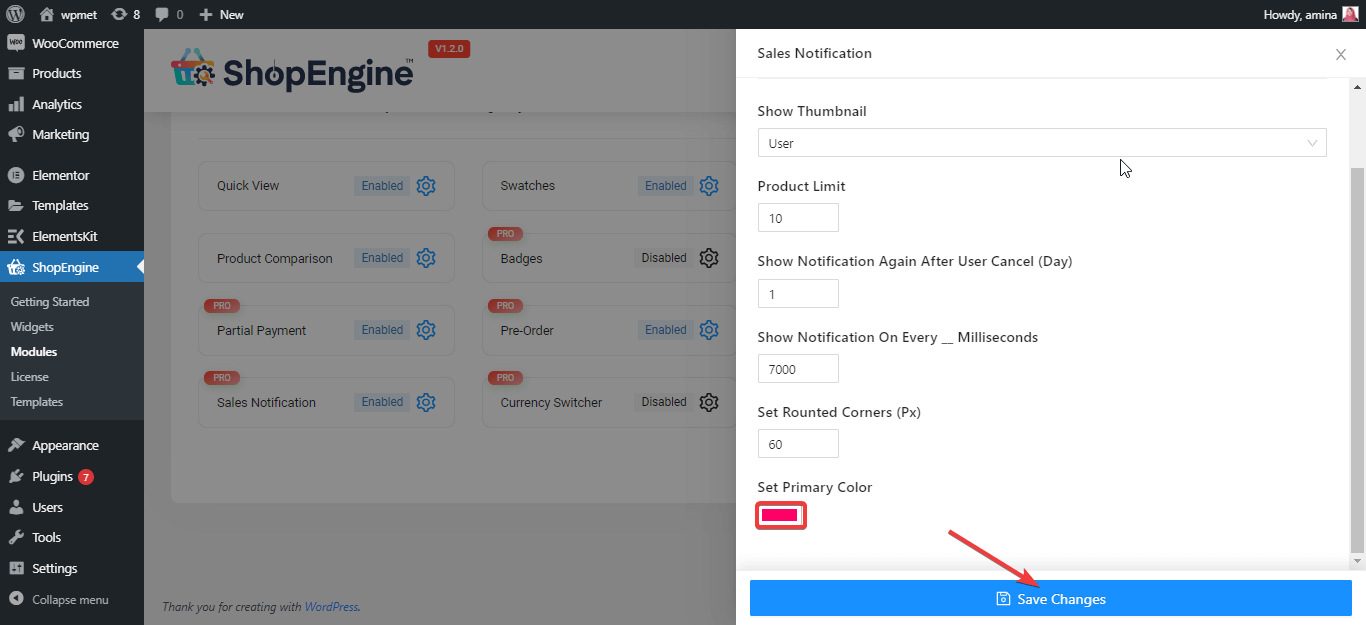
Bir sonraki adımda, mağazanız için ayarları seçebileceğiniz satış bildirimi için farklı alanlar ve ayarlar bulacaksınız.
4. Adım: Satış bildirimini özelleştirin
Satış bildiriminde yapılacak herhangi bir özelleştirmeyi eklentinin kontrol panelinden yapabilirsiniz.
Ayarları özelleştirmek için eklentiler > modüller > ayarlar bölümüne gidin. Şimdi istediğiniz ayarları seçin.
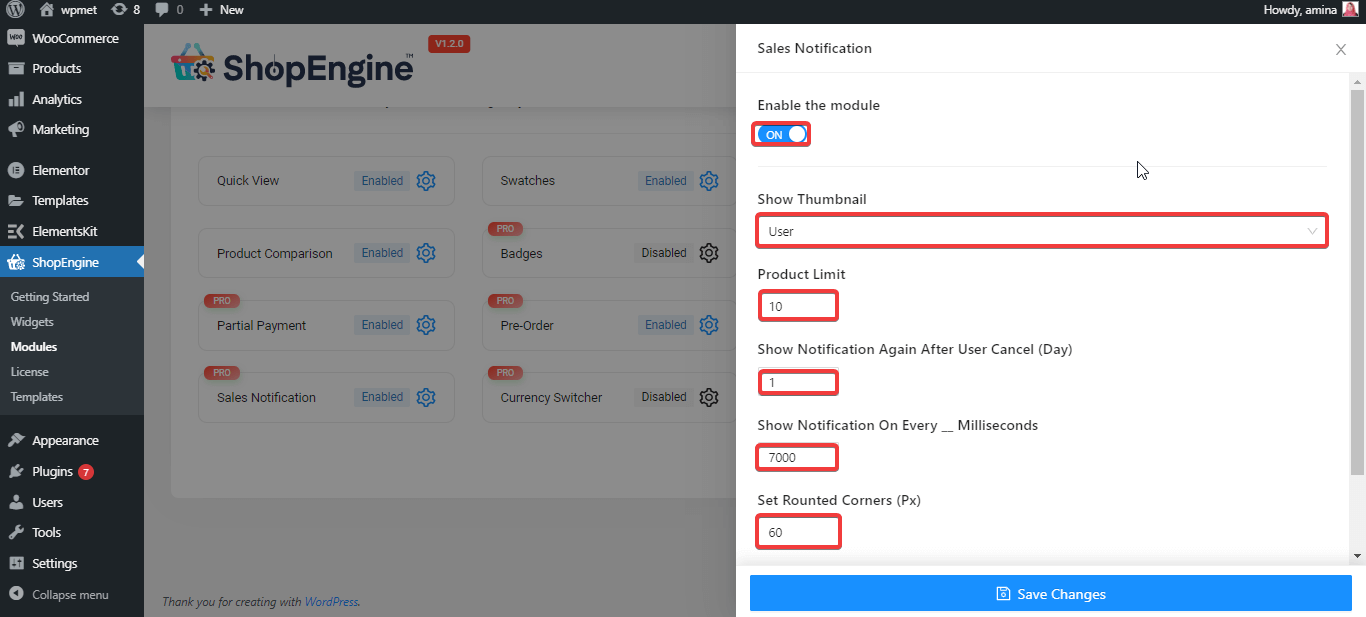
Örneğin, satış bildirimi, arka plan rengi, ürün resmi özelleştirmesi ve daha fazlasını gösterme aralığını seçebilirsiniz.
5. Adım: Sitenin önizlemesini kontrol edin ve mağazayı güncelleyin
Son olarak, satış bildirimi özelleştirmesi ve diğer ayarlarla işiniz bittiğinde değişiklikleri kaydedin. Şimdi mağazanızı ziyaret edin ve herhangi bir ürün sayfasına gidin.
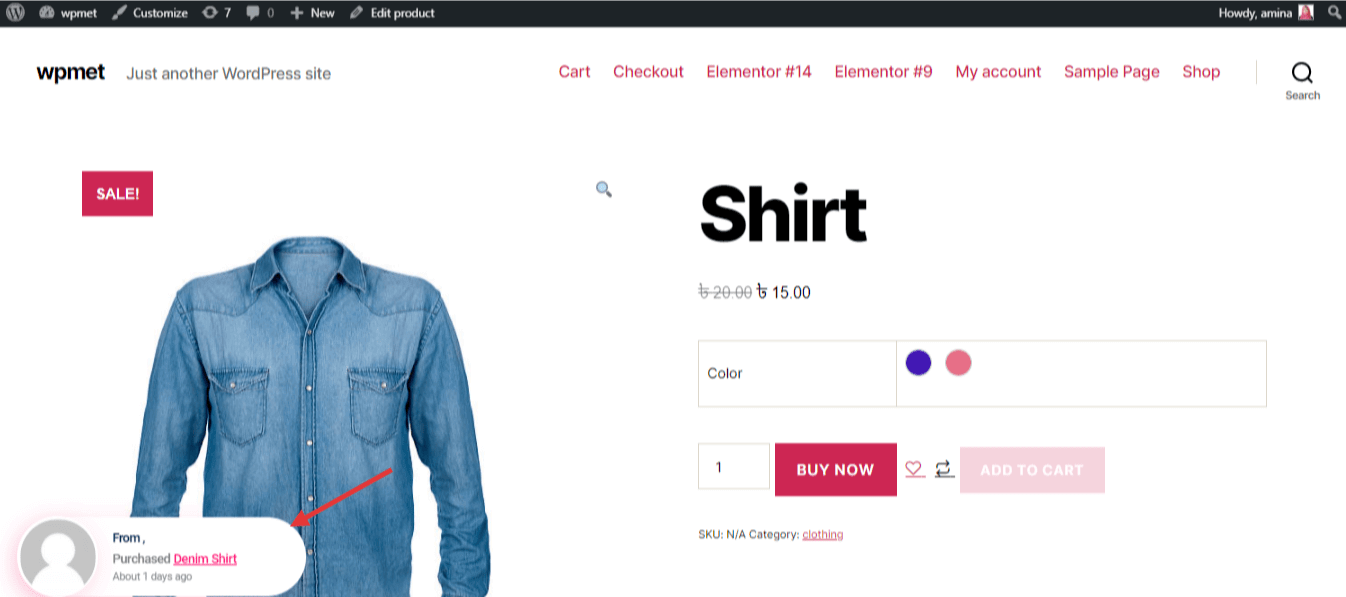
Müşterinin adıyla satış bildirimini göreceksiniz. Herhangi bir hata bulursanız, ayarları doğru bir şekilde seçin ve ürün sayfasını tekrar ziyaret edin.
Canlı satış bildiriminin mağaza üzerindeki etkisi nasıl izlenir?
WooCommerce mağazanız için başarılı bir canlı satış bildirimi oluşturduysanız, bu kesinlikle satışlarınızı artıracaktır. Ancak performans, mağazanın türüne göre değişiklik gösterebilir.
Bu nedenle, her zaman farklı ayarlarla A/B testi yapmalı ve canlı satış bildirimlerinin etkisini izlemelisiniz. HubSpot gibi satış takip araçlarını kurabilirsiniz. Canlı satış bildirimlerini entegre etmeden önce ve satış bildirimlerini uyguladıktan sonra satış hacmini karşılaştırmaya çalışın.
Çözüm
Herhangi bir WooCommerce mağazası için dönüşüm oranını artırmak, en etkili yaklaşımı belirlemek için çeşitli satış tekniklerini birleştirmeyi içerir. Mağazanın en iyi sonuçları elde etmesi için çeşitli dönüşüm oranı optimizasyon yöntemlerini denemeniz önerilir.
